
发布时间:2022-10-01 来源:win7旗舰版 浏览量:
谈起Java环境变量我想大多数编程人员都知道,因为我们想要进行编程就必须先配置它,不过不少用户不知道WinXP系统Java怎么配置环境变量,为此小编赶紧整理了一篇WinXP系统Java配置环境变量的方法,不懂的朋友可以看看。
方法/步骤:
1、首先下载安装JDK安装包,安装过程中注意安装到其他盘,不要安装到C盘就好。
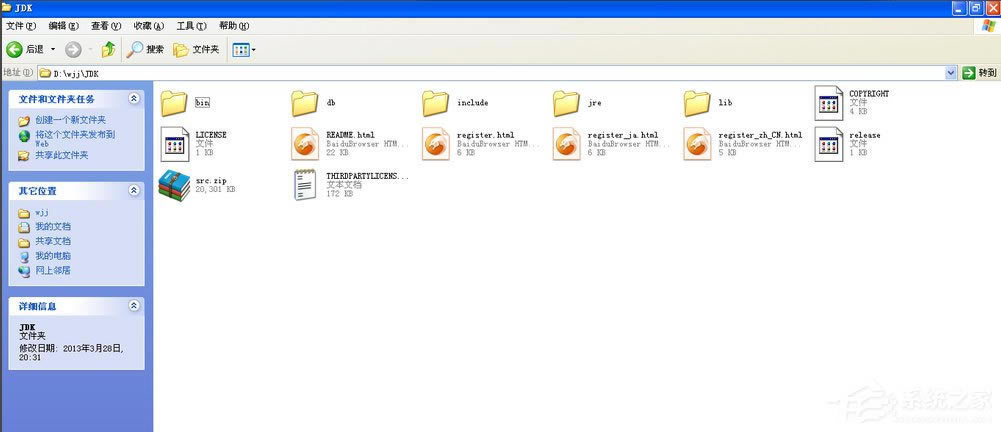
2、打开我的电脑--属性--高级--环境变量。
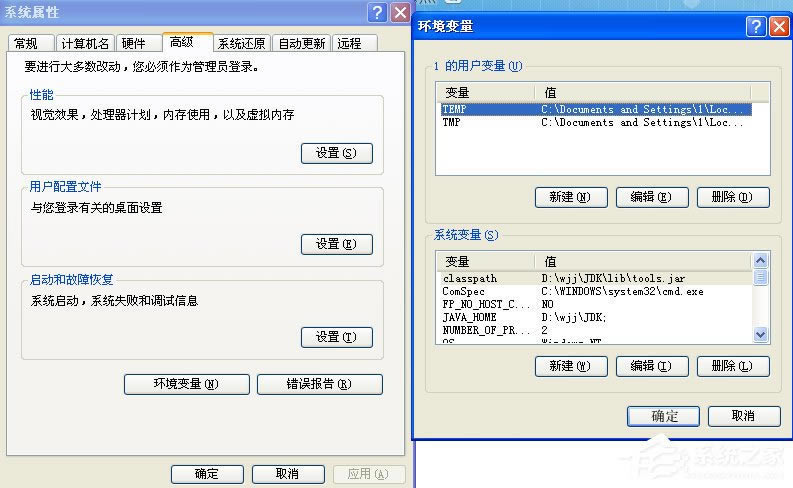
3、新建系统变量JAVA_HOME 和CLASSPATH
变量名:JAVA_HOME
变量值:C:\Program Files\Java\jdk1.7.0
变量名:CLASSPATH
变量值:.;%JAVA_HOME%\lib\dt.jar;%JAVA_HOME%\lib\tools.jar;
注意:其中变量值为你自己安装JDK的文件目录。
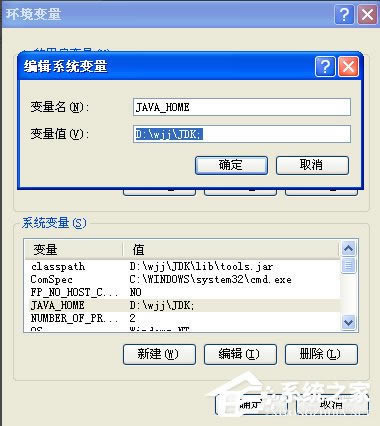
4、选择“系统变量”中变量名为“Path”的环境变量,双击该变量,把JDK安装路径中Bin目录的绝对路径,添加到Path变量的值中,并使用半角的分号和已有的路径进行分隔。
变量名:Path
变量值:%JAVA_HOME%\bin;%JAVA_HOME%\jre\bin;
这是Java的环境配置,配置完成后直接启动Eclipse,它会自动完成Java环境的配置。
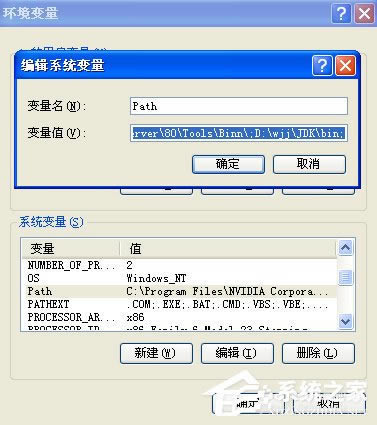
5、现在测试环境变量的配置成功与否。在DOS命令行窗口输入“JAVAC”,输出帮助信息即为配置正确。如图:
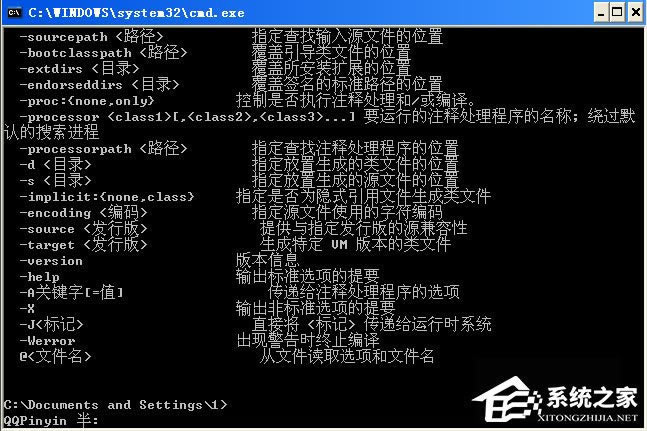
以上就是WinXP系统Java配置环境变量的方法了,方法虽然很简单,但是大家还是要注意变量值里面的标点都要切换成英文符号输入,不然配置就会失败。
对于“我的文档”我想大家并不会感到陌生,它是系统很重要的文
打开电脑,我们会发现桌面上陈列了一堆的图标。当看习惯了这些图标后,我们会发现有些图标看上去不习惯,
XP系统鼠标指针怎么换?大家在操作电脑的时候,成天看着一模一样的指针,是不是视觉疲劳啦?其实鼠标指
谈起CUE文件我想大家并不会感到陌生,它是CD抓取音轨后所产生的一个文件,正因为有这个CUE文件,
本站发布的ghost系统仅为个人学习测试使用,请在下载后24小时内删除,不得用于任何商业用途,否则后果自负,请支持购买微软正版软件!
如侵犯到您的权益,请及时通知我们,我们会及时处理。Copyright @ 2018 斗俩下载站(http://www.doulia.cn) 版权所有 xml地图 邮箱: